大家好,今天小编又和大家见面啦。接下来小编带来一篇文章,教你如何两分钟学会手机合成图片,一起来看看吧。作者@ 许小沫-
把水果合成到冰块中,用Snapseed的双重曝光和蒙版,就可以实现。看看下面的小效果图,还有原图,制作方法,在图片下方。
把水果合成到冰块中,效果图:

冰块原图:

用Snapseed,把水果合成到冰块中,制作步骤:
1、用Snapseed,打开准备好的冰块图片,如下图。如果没有冰块图片,到网络搜索“冰块素材”,下载保存到手机里,就可以了。
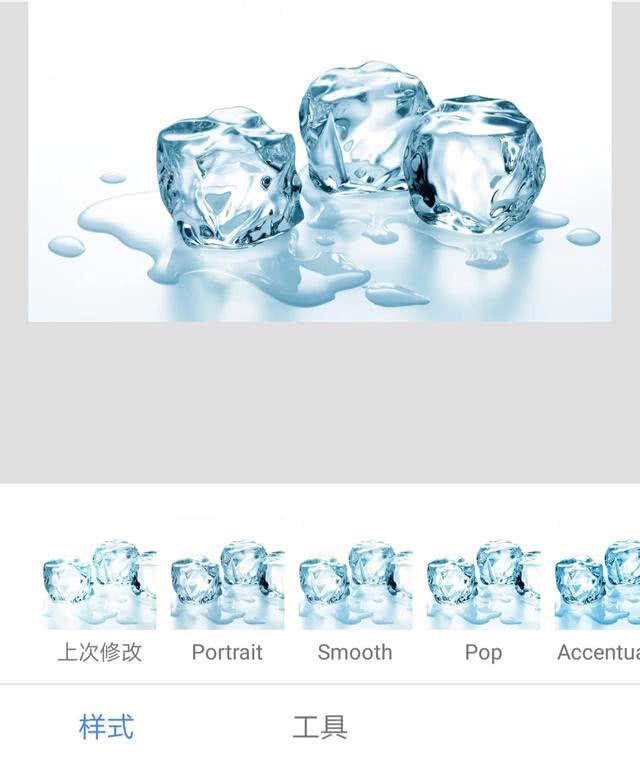
2、点冰块大图下方的“工具”,拽到最后一行,找到左数第二个“双重曝光”,点它。
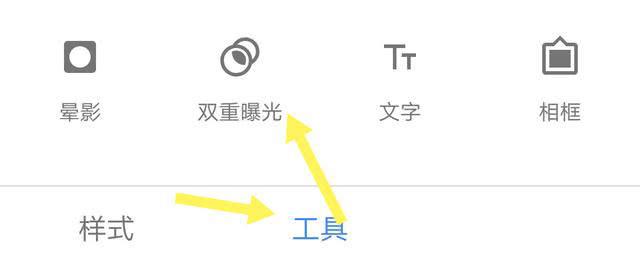
3、点左面,错号后面的,添加图片按钮,添加准备好的水果照片。并且调节水果的大小、位置,使得水果位于冰块当中。
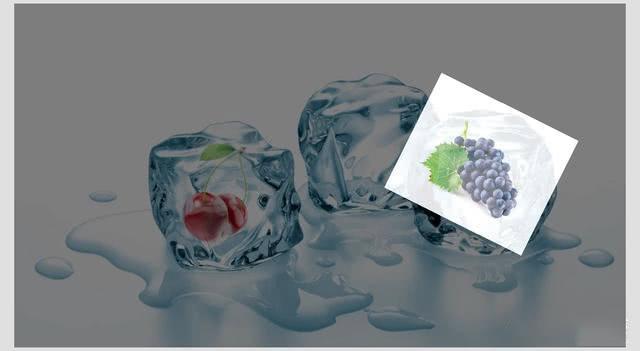
4、调节透明度:刚添加进来的水果,是半透明的,点击水滴,把横线上的圆点拽到头,然后添加的水果不透明,背景变成全黑色。
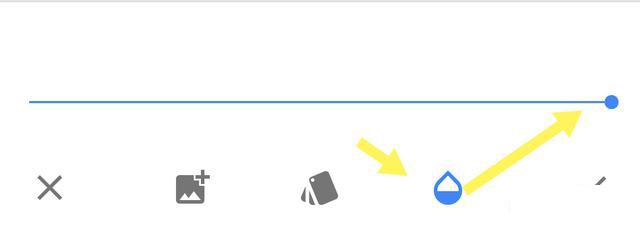
5、利用蒙版,把不要的部分图片去掉,把水果和冰块留下来。以下操作步骤,即是蒙版:
(1)点击右上角的返回,再点下面弹出菜单中的“查看修改内容”。
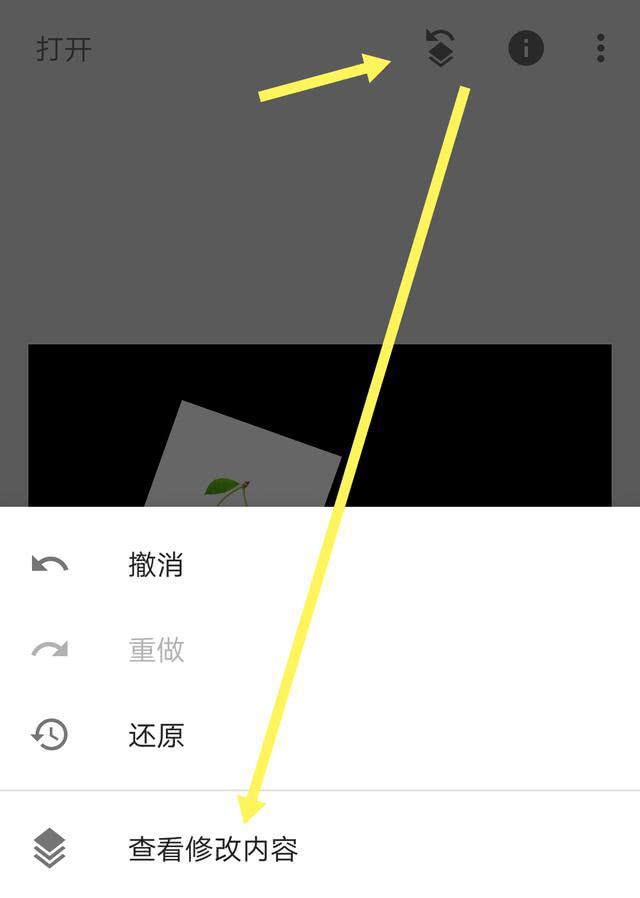
(2)点击右侧出现的双重曝光,再点出现的附属菜单中的“画笔”,如下图:
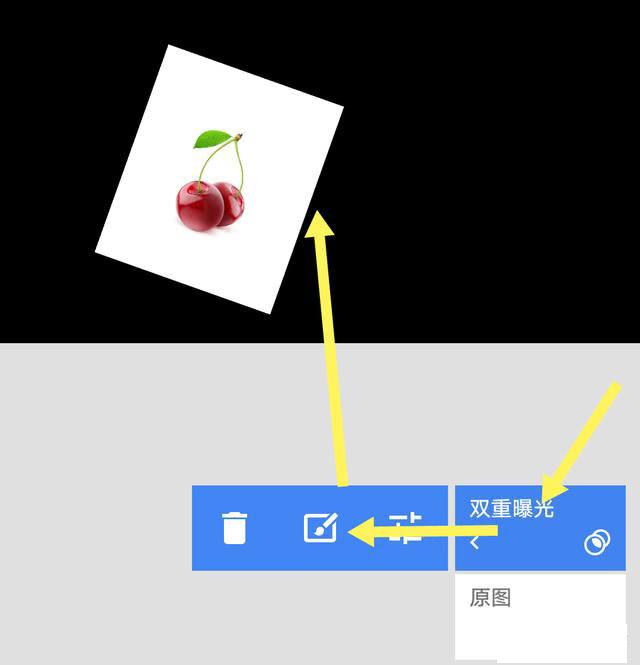
(3)出现新的页面,图片下方中间,有“双重曝光”,数值分别改为100、75、50、0等,对图片刚才添加水果的部分进行涂抹。设置不同数值,是为了更真实地凸显,水果在冰块当中。通过右下角的眼睛,来查看涂抹效果图。涂错的,把数值改为0,进行修改。制作完毕,导出保存即可。
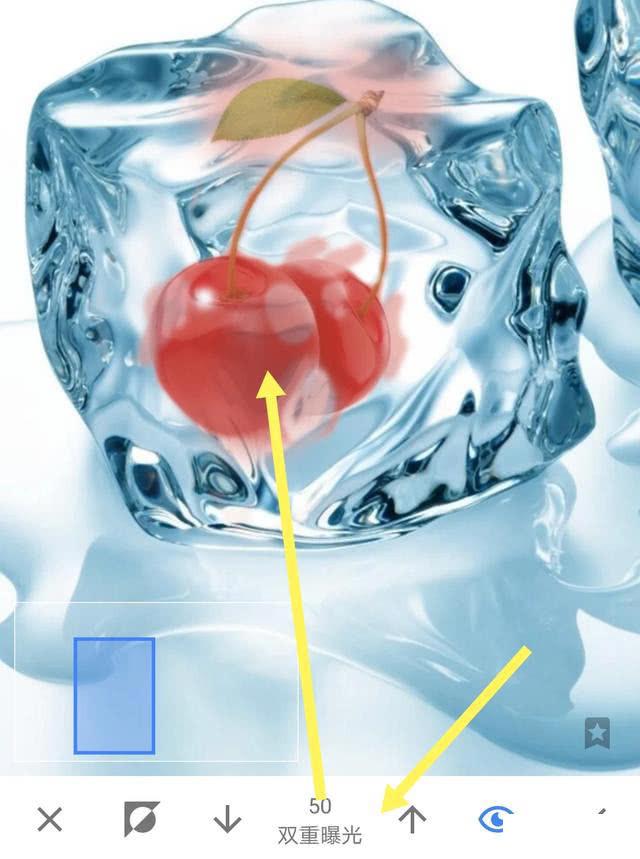























 被折叠的 条评论
为什么被折叠?
被折叠的 条评论
为什么被折叠?








